Photoshop巧用动作按比例自动批量裁剪照片(5)
文章来源于 天极,感谢作者 思缘论坛 给我们带来经精彩的文章!最后按下动作面板中的“停止录制”按钮,结束第一个动作的录制。
3.然后继续录制第二个动作,懒猫将这个动作命名为“4×6英寸照片动作2”。这个动作的录制操作方法,与“录制动作”中的步骤完全一样,包含有裁切、锐化处理、存储、关闭等动作。
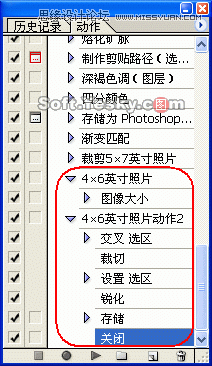
特别说明一下,这里懒猫增加了锐化处理的步骤,并在存储照片时将照片存储到C盘下的“4×6英寸照片”文件夹中。最后同样是按“停止录制”按钮,结束第二个动作的录制。
4.两个动作都录制好后,我们就可以对要处理的照片进行自定义的精确裁剪了。打开要处理的图片,然后选中第一动作“4×6英寸照片”。
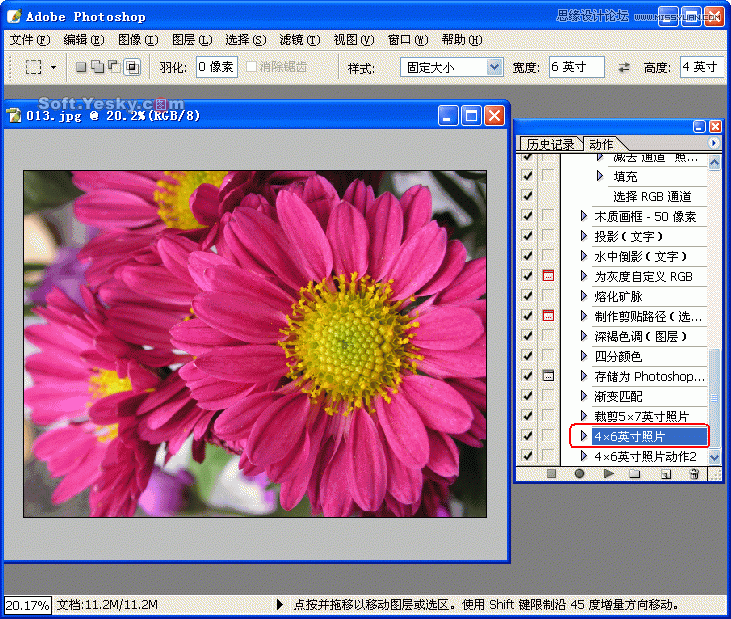
5.按下动作面板右上角的带箭头的按钮,然后再下拉式菜单中点选“动作选项”。
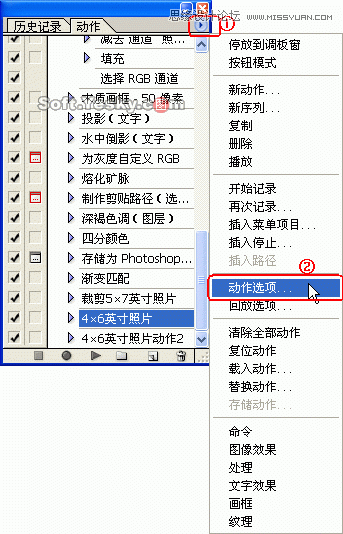
6.在弹出的“动作选项”窗口中,按自己的使用习惯设置自定义功能键,在功能键的下拉式菜单中,共提供了F2-F12共11个功能键供用户选择。这里懒猫将功能键选定为“F12”,将组合键选定为“Control”,也就是“Ctrl+F12”。设置好后,按确定按钮退出。
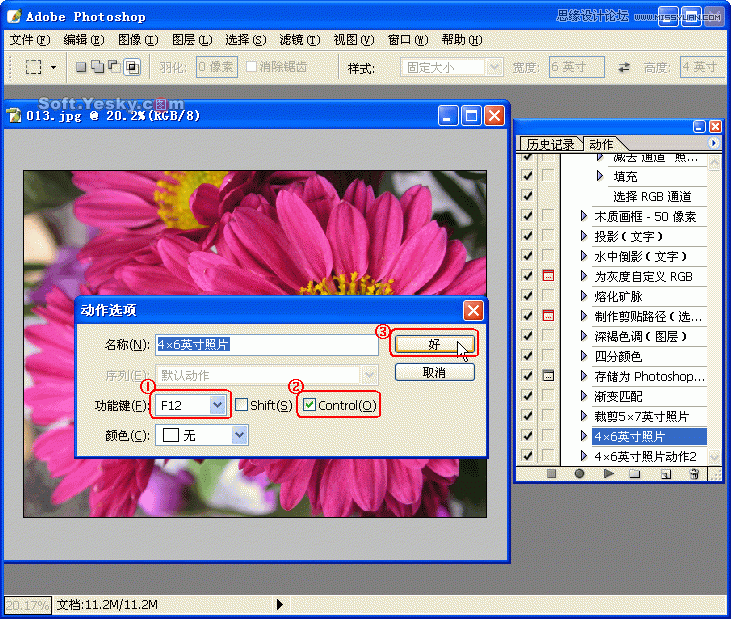
7.通过同样的步骤,我们也可以为第二个动作设定功能键。在此,懒猫将“4×6英寸照片动作2”的功能键,设定为“Ctrl+F11”。
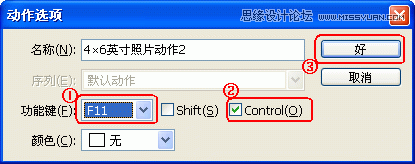
8.下面就是要对照片进行裁剪了。在左侧工具面板中选择矩形选框工具,然后按下“Ctrl+F12”组合键,也就是我们设定的第一个动作的功能键。
这时在图像上按下鼠标左键不能松手,按下鼠标后图像上会出现4×6英寸照片的选取框范围,然后我们就可以移动鼠标拖动选取框,根据自己的需要上下调整想要裁切的范围了。
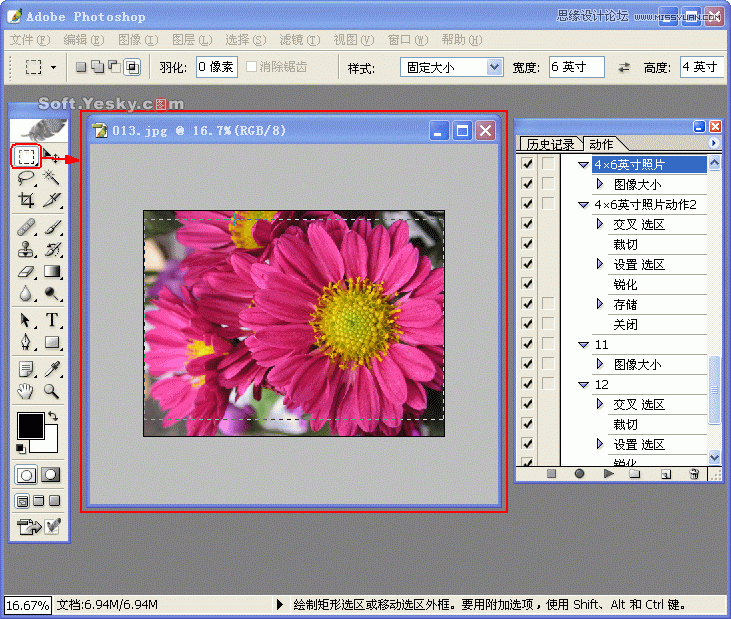
调整裁切范围前,最好对照片的裁切进行观察,裁切时最好是一次定位。特别要注意的是,从在图像上按下鼠标左键,到调整出要裁切范围的过程中,鼠标左键不能出现哪怕仅仅只是一次的释放,否则选取框就不能拖动了。
9.调整好位置后按下“Ctrl+F11”组合键,也就是我们设定的第二个动作的功能键。按下后照片窗口很快关闭了。恩,照片去哪里了呢?别紧张,处理好的照片跑到你在录制动作时设定的文件夹里面了。
比如,录制动作时的第3步中,懒猫设定好的存储文件夹是C盘下的“4×6英寸照片”,那么照片就被保存到这个文件夹中去了。赶快打开该文件夹吧,看看你处理出来的照片是否就在里边!
 情非得已
情非得已
-
 Photoshop详解商业磨皮中如何提升照片质感2020-03-19
Photoshop详解商业磨皮中如何提升照片质感2020-03-19
-
 直方图原理:实例解析PS直方图的应用2019-01-17
直方图原理:实例解析PS直方图的应用2019-01-17
-
 工具原理:详解PS渐变映射的使用技巧2019-01-10
工具原理:详解PS渐变映射的使用技巧2019-01-10
-
 Photoshop CC 2019 20.0中文版新功能介绍2018-10-24
Photoshop CC 2019 20.0中文版新功能介绍2018-10-24
-
 Photoshop详解ACR渐变滤镜在后期的妙用2018-09-29
Photoshop详解ACR渐变滤镜在后期的妙用2018-09-29
-
 Photoshop通过调色实例解析直方图使用技巧2018-09-29
Photoshop通过调色实例解析直方图使用技巧2018-09-29
-
 Photoshop详细解析CameraRaw插件使用2018-03-29
Photoshop详细解析CameraRaw插件使用2018-03-29
-
 Photoshop解析新手必须知道的学习笔记2017-06-05
Photoshop解析新手必须知道的学习笔记2017-06-05
-
 Photoshop详细解析曲线工具的使用原理2017-02-08
Photoshop详细解析曲线工具的使用原理2017-02-08
-
 Photoshop详细解析钢笔工具的高级使用技巧2016-12-08
Photoshop详细解析钢笔工具的高级使用技巧2016-12-08
-
 Photoshop详解商业磨皮中如何提升照片质感
相关文章10402020-03-19
Photoshop详解商业磨皮中如何提升照片质感
相关文章10402020-03-19
-
 操作技巧:如果用PS提高照片的清晰度
相关文章7042019-07-24
操作技巧:如果用PS提高照片的清晰度
相关文章7042019-07-24
-
 水印制作:用PS给照片添加水印效果
相关文章10292019-04-07
水印制作:用PS给照片添加水印效果
相关文章10292019-04-07
-
 摄影后期:分析后期作品画面和确认思路
相关文章5492019-04-01
摄影后期:分析后期作品画面和确认思路
相关文章5492019-04-01
-
 修图技巧:十个常见的PS修图错误分析
相关文章12312019-03-08
修图技巧:十个常见的PS修图错误分析
相关文章12312019-03-08
-
 工具使用:详解PS曝光度工具的使用技巧
相关文章9052019-01-26
工具使用:详解PS曝光度工具的使用技巧
相关文章9052019-01-26
-
 直方图原理:实例解析PS直方图的应用
相关文章7402019-01-17
直方图原理:实例解析PS直方图的应用
相关文章7402019-01-17
-
 工具技巧:巧用PS白平衡调整出创意色调
相关文章7002019-01-16
工具技巧:巧用PS白平衡调整出创意色调
相关文章7002019-01-16
